Cum pentru a vedea imaginea de la camera web din Windows 7
- Verificați calitatea camerei web.
- Piepteni, pentru fete - pentru a pune make-up, rochie de a purta lentile de contact sau pur și simplu le admira, în cazul în care nu există nici o oglindă la îndemână.
- Set de monitorizare a ceea ce se întâmplă pe stradă.
Nu contează, există o soluție! In acest mic articol voi discuta despre modul de utilizare a programelor de la terțe părți pot fi vizualizate imagini de la un webcam. Tehnicile descrise aici sunt potrivite pentru toate versiunile de Windows, de la XP.
Apropo, eu personal nici măcar nu trebuie să instalați nimic: aproape toate aceste programe sunt atât de populare este mai mic ca ei erau deja pe computerul meu. Se poate ca esti prea. Și dacă nu, atunci puteți vedea o imagine cu ajutorul camerei web on-line, de exemplu, direct pe aceasta pagina (a se vedea. Sfârșitul articolului).
Metoda 1. Utilizarea Skype
Astăzi, Skype este atât de răspândită, care este umplut cu aproape toți cei care utilizează computerul pentru a comunica. Webcam prin intermediul acestui program poate fi vizualizat după cum urmează:
Metoda 2: Utilizați Media Player Classic
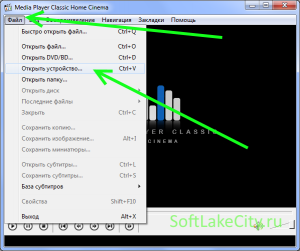
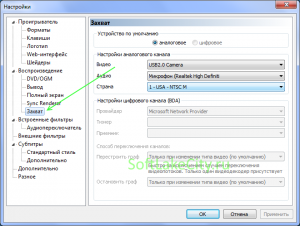
Metoda 3. Utilizarea Potplayer
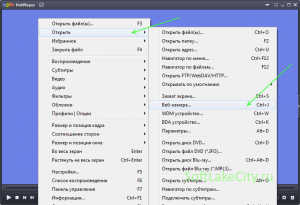
Selectarea dispozitivului de captare, care este, camera și microfonul, prin intermediul Setări - Dispozitive - camera web.
Și totuși, acest program este în măsură să ia o imagine a cadrului curent. Pentru a face acest lucru, apăsați butonul cu imaginea, și ajunge în fotografie salva folderul numit Potplayer, care se află în dosarul Documente al utilizatorului.
KMPlayer ca pot prezenta, de asemenea, o imagine a unei camere web, dar există un pic mai complicat și nu la fel de convenabil.
Metoda 4: Utilizați servicii online, cum ar fi WebcamToy și etc
Notă. Descrise mai sus presupune că ați instalat deja driverul camerei web. Dacă aceste metode nu funcționează, poate camera web nu este detectat de către sistem. Puteți verifica acest lucru prin intermediul Device Manager.
(Pe Windows 7: Start => click dreapta pe Computer => Properties => Device Manager.
Windows 8: Faceți clic dreapta pe butonul Start => Device Manager).
Camera ar trebui să apară sub dispozitive Imaging. și pe fundalul icoanei sale nu ar trebui să fie prezent pictogramă galbenă cu un semn de exclamare.
În cazul în care o cameră web nu este afișat în această secțiune, sau dacă acesta este afișat sub alte dispozitive. sau are o pictogramă galbenă cu un semn de exclamare, aceasta înseamnă că dispozitivul nu funcționează sau nu este instalat driver. Exemple de erori:


actualizare rețele neuronale "Xrumer 16.0 + XEvil":
rupere capturi rapid și gratuit de Google, Yandex, Facebook, VK, Bing, Hotmail, Mail.Ru, SolveMedia,
precum și peste 8400 de alte tipuri de capturi,
cu viteză mare - 100 de imagini pe secundă și până - 80% .. 100%.
În XEvil 3.0 conexiune pus în aplicare orice programe / SEO - SMM xrumer, GSA, ZennoPoster, VKBot, A-Parser,
si multe altele. Pregătirea unei versiuni demo absolut gratuit. Interesat? cm. pe YouTube "XEvil: nou OCR - Solver captcha"
În principiu, noua actualizare "Xrumer 16.0 + XEvil 3.0":
recunoașterea gratuit și rapid captcha Google, Yandex, Facebook, VK, Bing, Hotmail, Mail.Ru, SolveMedia,
precum și peste 8400 de alte tipuri de CAPTCHA,
cu viteză mare - 100 de imagini pe secundă și până - 80% .. 100%.
În XEvil 3.0 conexiune pus în aplicare orice programe / SEO - SMM xrumer, GSA, ZennoPoster, VKBot, A-Parser,
si multe altele. Pregătirea unei versiuni demo absolut gratuit. Vrei - vezi YouTube. "XEvil: nou OCR - Solver captcha"